Alacritty - um emulador de terminal mais rápido para Linux
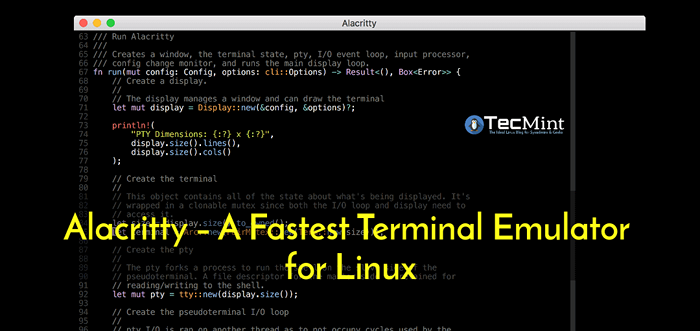
- 3191
- 175
- Randal Kuhlman
Alacritty é um emulador de terminal de código aberto, rápido e de plataforma cruzada, que usa GPU (Unidade de processamento gráfico) para renderização, que implementa certas otimizações que não estão disponíveis em muitos outros emuladores terminais no Linux.
Alacritty está focado em dois objetivos simplicidade e desempenho. O desempenho Objetivo significa que deve ser rápido do que qualquer outro emulador de terminal disponível. O simplicidade objetivo significa que não suporta recursos como guias ou dividido (que pode ser facilmente fornecido por outros multiplexadores de terminais - tmux) no Linux.
Alguns sistemas operacionais Linux incluíram binários para Alacritty No repositório, se não você pode instalá -lo usando os seguintes comandos em suas respectivas distribuições
----------- [Arch Linux] ----------- # Pacman -s Alacritty ----------- [Fedora Linux] --------- # DNF Copr Habil Pschyska/Alacritty # DNF Instale Alacritty ----------- [Debian e Ubuntu] ----------- $ sudo add-aprop-repository ppa: mmstick76/alacritty $ sudo apt install apt Alacritty
Para outras distribuições Linux, instruções para construir Alacritty a partir da fonte explicada abaixo.
Instale os pacotes de dependência necessários
1. Alacritty requer o mais recente compilador de ferrugem estável para instalá -lo. Então, primeiro, instale Ferrugem linguagem de programação usando um Rustup Script do instalador e siga as instruções na tela.
# sudo curl https: // sh.Rustup.RS -SSF | sh
2. Em seguida, você precisa instalar algumas bibliotecas adicionais para construir Alacritty em suas distribuições Linux, como mostrado.
--------- No Ubuntu/Debian --------- # instalação apt-get cmake libfreetype6-dev libfontconfig1-dev xclip --------- No CentOS/Rhel --------- # yum install cmake freeetype-devel fontconfig-devel xclip # yum grupo de instalação "ferramentas de desenvolvimento" --------- Em Fedora --------- # dnf install cmake freeetype-devel fontconfig-devel xclip --------- No Arch Linux --------- # Pacman -s CMake Freetype2 Fontconfig PKG -Config --------- No OpenSuse --------- # zypper install cmake freeetype-devel fontconfig-devel xclip
Instalação do emulador de terminal Alacritty no Linux
3. Depois de instalar todos os pacotes necessários, o próximo clone o Alacritty Repositório de código -fonte e compile usando os seguintes comandos.
$ CD Downloads $ git clone https: // github.com/jwilm/Alacritty.Git $ CD Alacritty $ Cargo Build -Release
4. Uma vez concluído o processo de compilação, o binário será salvo em ./Target/Release/Alacritty diretório. Copie o binário para um diretório em seu CAMINHO E em uma área de trabalho, você pode adicionar o aplicativo aos menus do seu sistema, como segue.
# CP Target/Release/Alacritty/Usr/Local/Bin # CP Alacritty.Desktop ~///.Local/Share/Aplicações
5. Em seguida, instale as páginas manuais usando o seguinte comando.
# gzip -c Alacritty.homem | sudo tee/usr/local/share/man/man1/alacritty.1.gz> /dev /null
6. Para adicionar configurações de conclusão do shell ao seu shell Linux, faça o seguinte.
--------- Na casca de bash --------- # CP Alacritty-Completions.Bash ~//.Alacritty # Echo "Fonte ~//.Alacritty ">> ~//.Bashrc --------- Em Shell ZSH --------- # CP Alacritty-Completions.zsh/usr/share/zsh/functions/conclusão/x/_alacritty --------- Na concha de peixe --------- # CP Alacritty-Completions.peixe/usr/share/peixe/vendor_completions.D/Alacritty.peixe
7. Finalmente comece Alacritty no seu menu do sistema e clique nele; Quando executado pela primeira vez, um arquivo de configuração será criado em $ Home/.Config/Alacritty/Alacritty.yml, você pode configurá -lo a partir daqui.
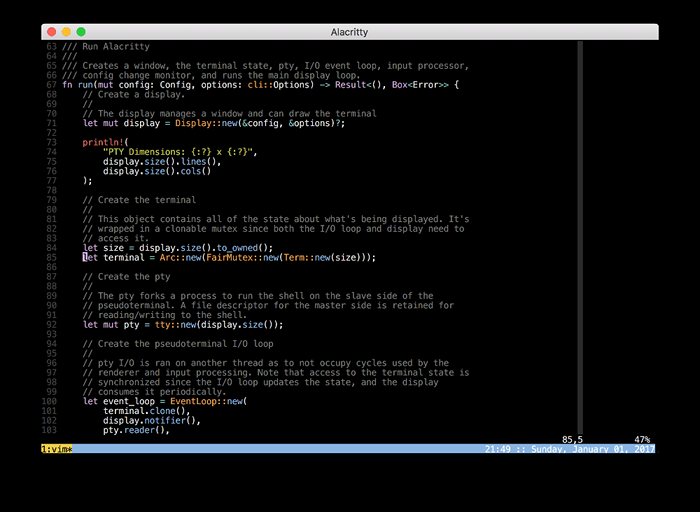 Emulador de Terminal Alacrity
Emulador de Terminal Alacrity Para mais informações e opções de configuração, vá para o Alacritty Github Repository.
Alacritty é um emulador de terminal acelerado da GPU, rápido, rápido, focado na velocidade e desempenho. Embora esteja pronto para o uso diário, muitos recursos ainda não foram adicionados a ele, como rolar para trás e mais. Compartilhe seus pensamentos sobre isso através do formulário de feedback abaixo.
- « CDIR - Uma maneira mais rápida de navegar nas pastas e arquivos no Linux
- Como gerenciar Snaps no Linux - Parte 2 »

